Drukversiju izveide tavām bildēm var būt izaicinošs, bet arī ļoti apmierinošs process. Ja tu vēlies savas fotogrāfijas izjust ne tikai ekrānā, bet arī fiziskā formā, tu esi pareizajā vietā. Šajā rokasgrāmatā es parādīšu svarīgākos soļus, lai efektīvi drucken savas bildes Lightroom.
Svarīgākie atziņas
- Tu vari drukāt atsevišķas bildes vai kontaktus.
- Drukāšanas iestatījumi ir izšķiroši, lai nodrošinātu tavu drukājumu kvalitāti.
- Tev ir iespēja izmantot ūdenszīmes un savus veidnes.
- Krāsas un mediju tipi var tikt pielāgoti tavām vajadzībām.
Viena soļa rokasgrāmata drukāšanai Lightroom
1. Vispirms izvēlies pareizo drukas moduļu
Atver Lightroom un pārej uz drukas moduli. Šeit tu atradīsi dažādas iespējas, lai izdrukātu savas bildes. Tu vari izvēlēties starp atsevišķu bilde drukāšanu un kontaktu izdrukām.
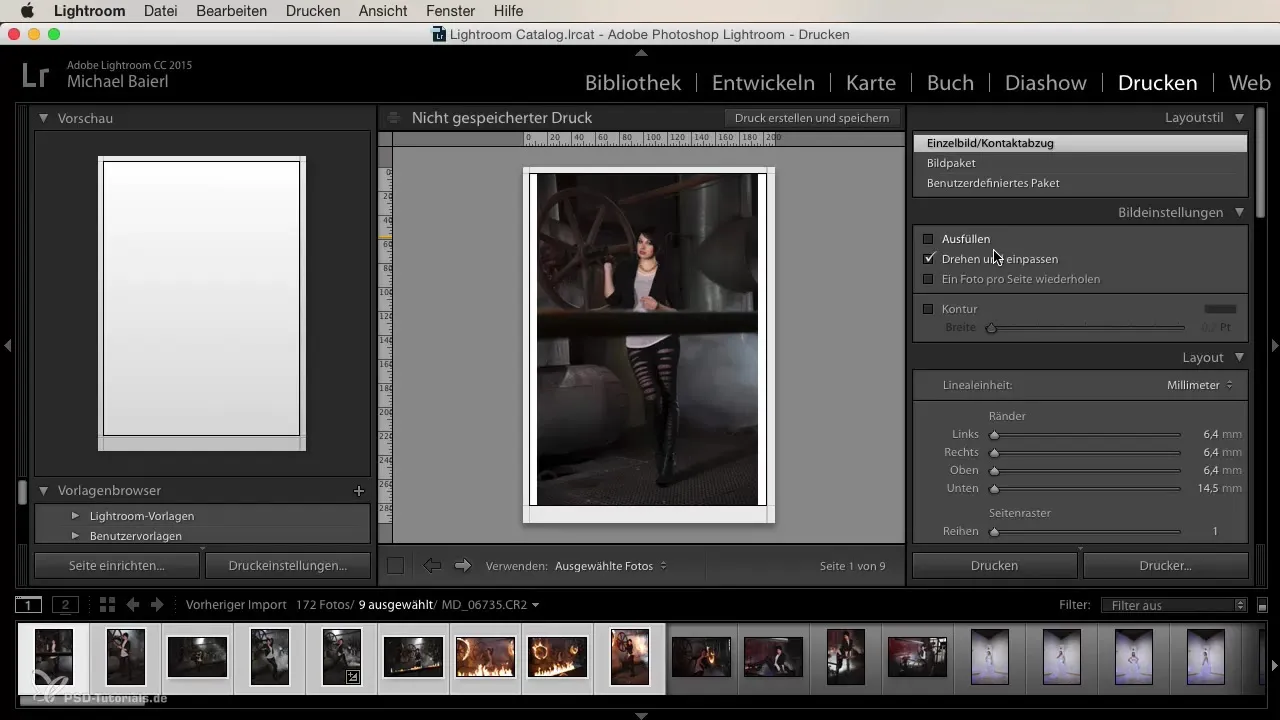
2. Izvēlies bildes drukāšanai
Lai izvēlētos bildes, atzīmē skaitu, cik bildes tu vēlies izdrukāt, filmu lentes apakšā. Ir svarīgi izvēlēties pareizos fotoattēlus, lai sasniegtu labākos rezultātus.
3. Detalizēti norādi drukas formātu
Ja tu vēlies izdrukāt atsevišķu bildi, tev ir jāpielāgo lapas iestatījumi. Iestati lapas režģi piemērotam attiecībām. Kontaktam tu vari palielināt režģi, piemēram, uz 3 x 3, lai parādītu vairākas bildes.
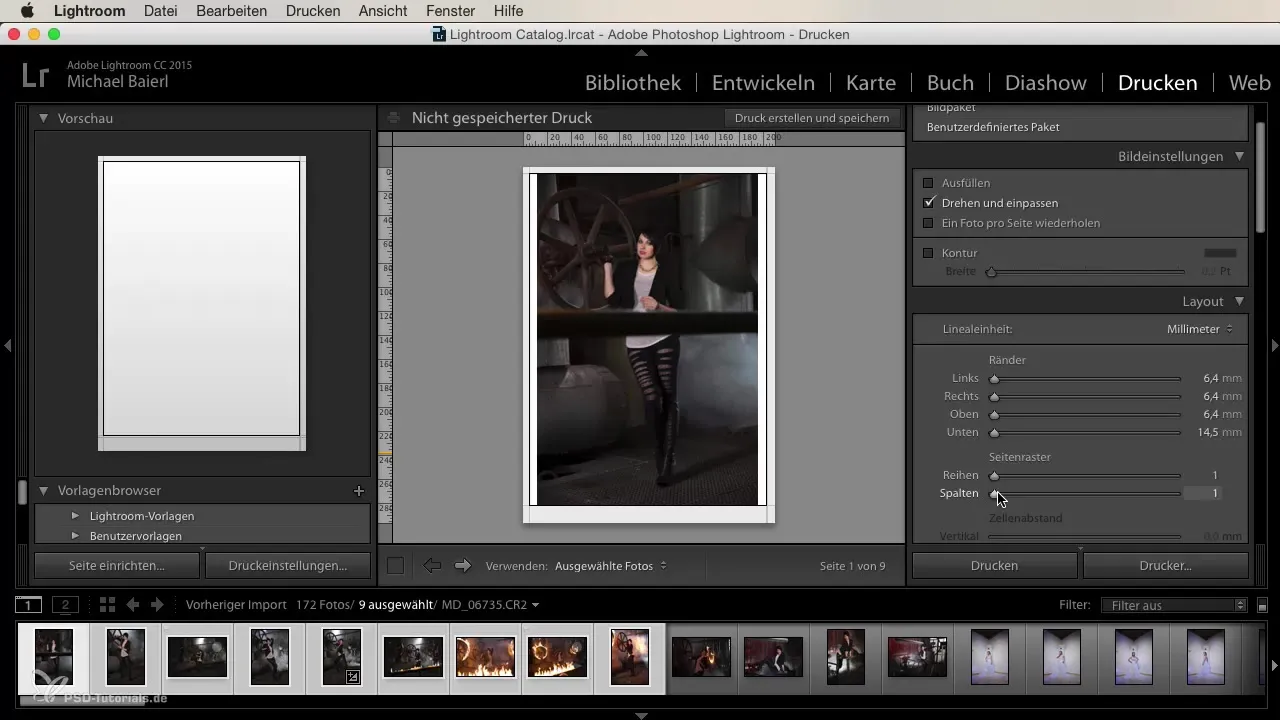
4. Pievērs uzmanību izmēra pielāgošanai
Izveidojot drukas, pārliecinies, ka bildes ir pareizi sakārtotas portretā vai ainavā. Lightroom automātiski pielāgo bilžu izmērus, lai izvairītos no tukšumiem drukā.
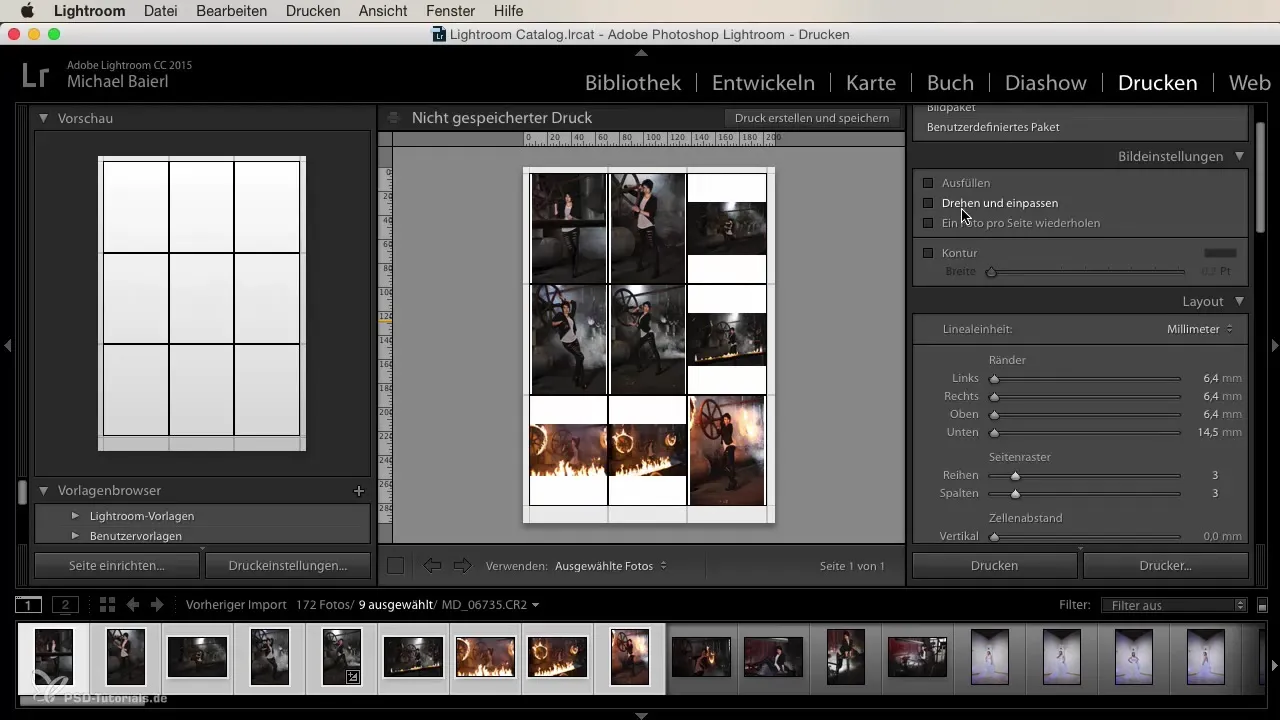
5. Drukas iestatījumu pielāgošana
Pārliecinies, ka tavi drukas iestatījumi ir pareizi. Šeit tu vari pielāgot drukas izšķirtspēju, kas noklusējuma ir iestatīta uz 240 ppi. Lielām drukām tu varētu to palielināt uz 360 ppi.
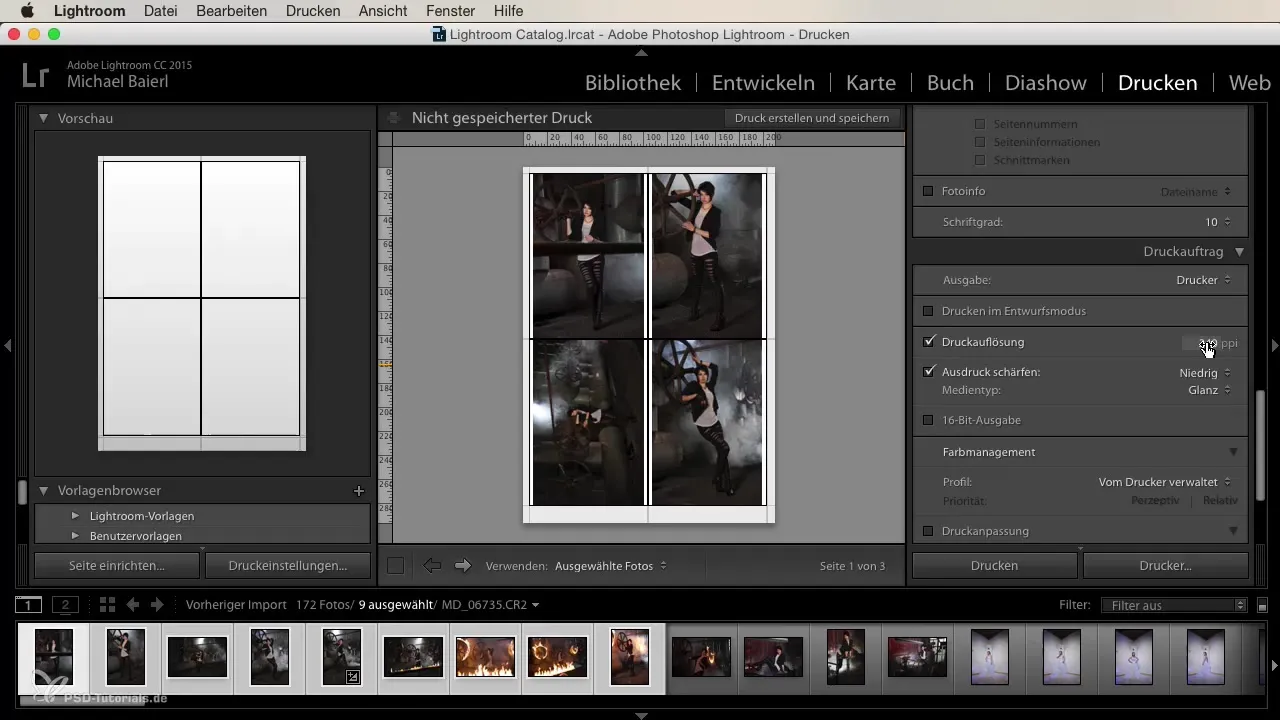
6. Pievieno ūdenszīmi
Kad tu izdrukā savas bildes, tu vari pievienot ūdenszīmi. Tas tūlīt parādīs, ka bildes pieder tev. Tu vari izvēlēties fontu un izmēru pēc savām vēlmēm.
7. Mediju veids un krāsu menedžments
Norādi mediju veidu, t.i. vai vēlies drukāt uz matētas vai spīdīgas papīra. Pārliecinies, ka krāsu menedžments ir pareizi konfigurēts, lai sasniegtu optimālus drukas rezultātus.
8. Izmantot veidnes
Lightroom piedāvā dažādas drukas veidnes. Šīs veidnes ļauj izvēlēties specifiskas mēra vienības tavam drukājumam, piemēram, 4 x 6 vai 5 x 7 collas.
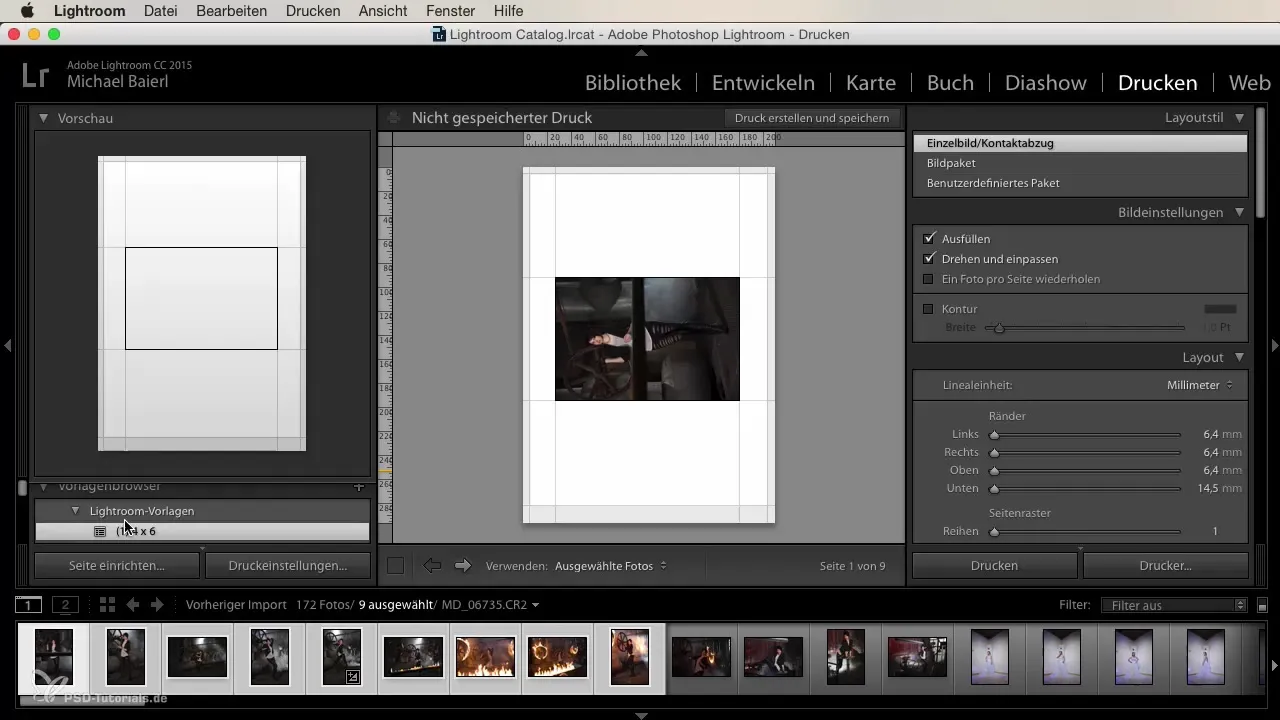
9. Pārbaudi drukas priekšskatījumu
Pirms nosūti drukas pasūtījumu, pārskati drukas priekšskatījumu. Šeit tu vari pārliecināties, ka viss izskatās tā, kā tu vēlies.
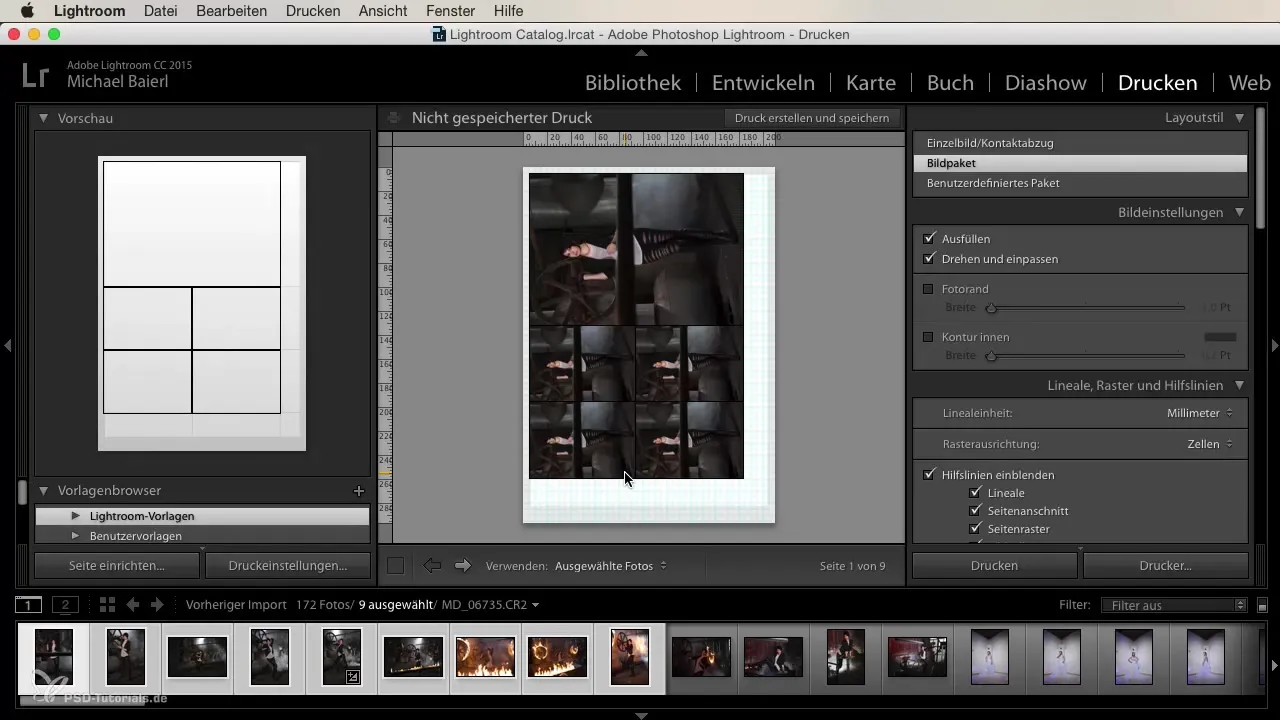
Kopsavilkums
Tavu fotogrāfiju drukāšana Lightroom prasa vienreizējas iestatījumus, kurus ir viegli īstenot. Izmantojot dažādus drukas moduļa iestatījumus un iespējas, tu vari izveidot augstas kvalitātes drukas, kas padara tavu darbu par īstu uzmanības centrā.
Bieži uzdotie jautājumi
Kā es varu izdrukāt atsevišķu bildi Lightroom?Izvēlies atsevišķo bildi, noregulē lapas iestatījumus un pārliecinies, ka drukas izšķirtspēja ir pareizi iestatīta.
Vai varu vienlaikus drukāt vairākas bildes?Jā, tu vari palielināt bildes skaitu un pielāgot režģi, lai drukātu vairākas bildes kontaktu formātā.
Kā es varu pievienot ūdenszīmi saviem drukājumiem?Pievieno ūdenszīmi drukas iestatījumos un pielāgo fontu un izmēru.
Kāda ir optimālā drukas izšķirtspēja?Lielām drukām mēs iesakām 360 ppi izšķirtspēju, bet 240 ppi ir pietiekami mazām drukām.
Kā atrast pareizas drukas veidnes Lightroom?Navigē drukas modulī uz veidnēm, lai izvēlētos un pielāgotu dažādus formātus.


